1、新建PS画布,将天使翅膀素材拖入,Ctrl+J复制多一个图层,鼠标右键【水平翻转】。
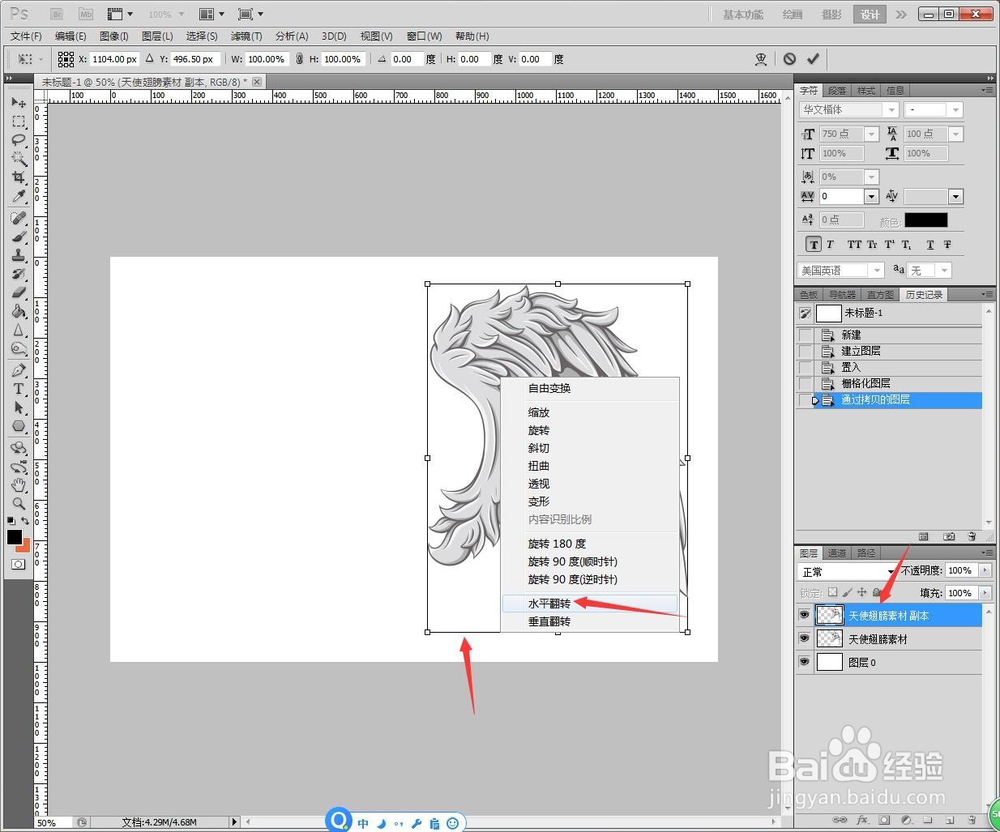
2、移动到另一侧,选中两个翅膀图层,鼠标右键【合并图层】。
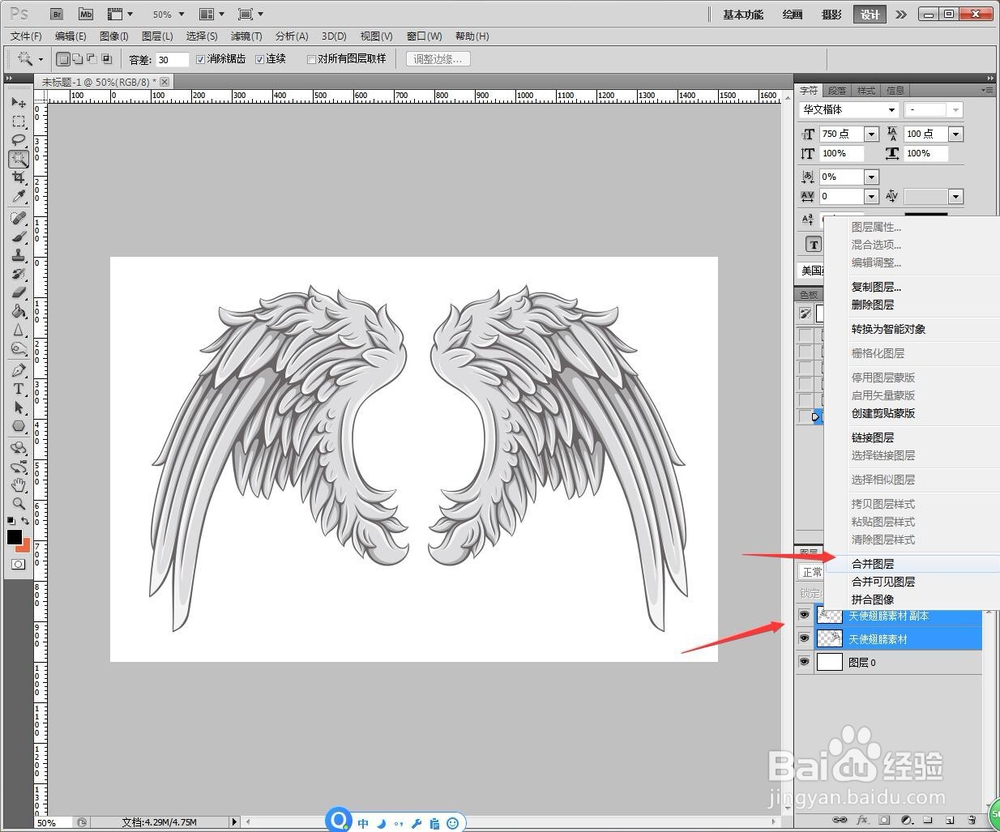
3、关闭背景,选择【魔棒】,选取背景区域,按Delete删除。

4、将云朵素材拖入,并格栅化图层编辑。

5、继续选择【魔棒】,选中翅膀素材图层的背景区域,回到云朵素材图层,按Delete删除。
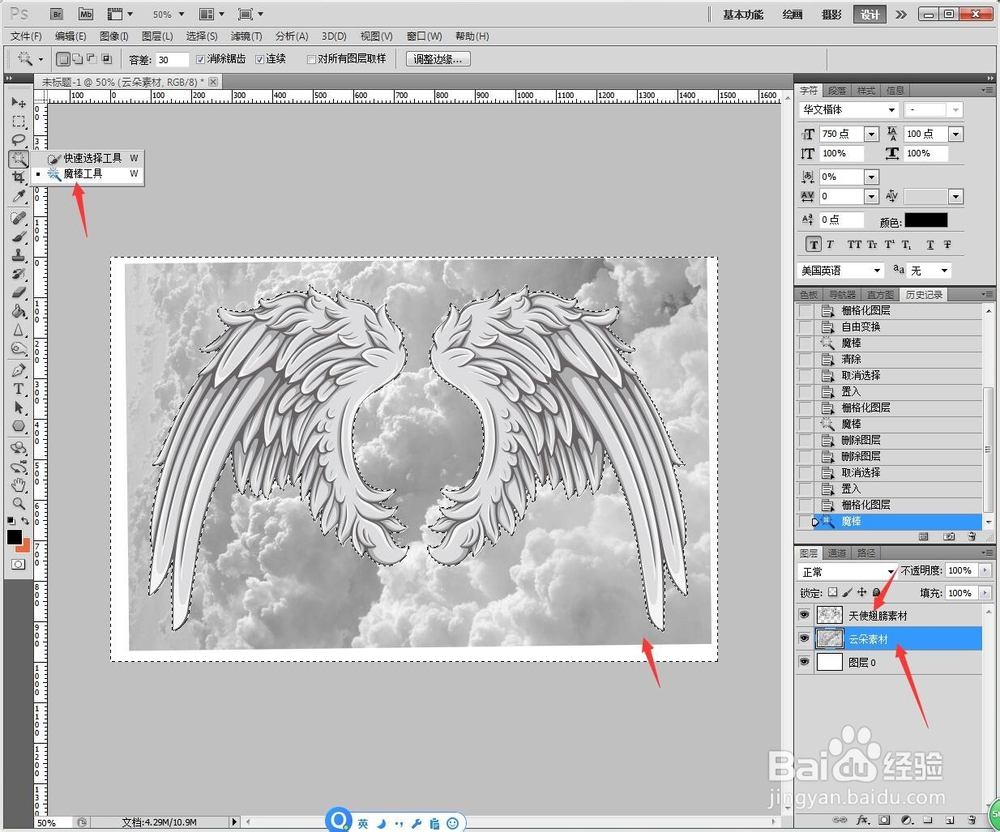
6、剩余的翅膀轮廓,点击【图层】【新建填充图层】【渐变】【蓝白】【对称】。

7、选择【魔棒】,在翅膀素材中选择大面积区域。

8、关闭翅膀素材,回到云朵素材,Ctrl+M曲线,将内部填充调出明暗,有翅膀的纹理效果。
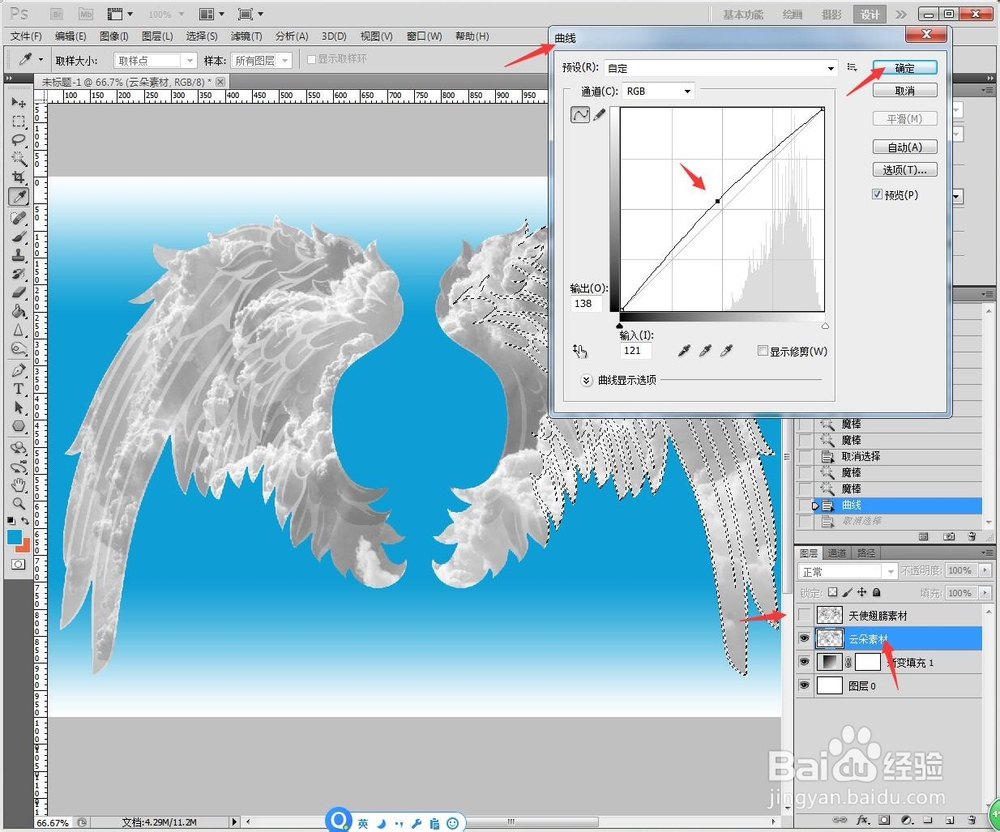
9、点击【图层】【图层样式】【外发光】【白色】。
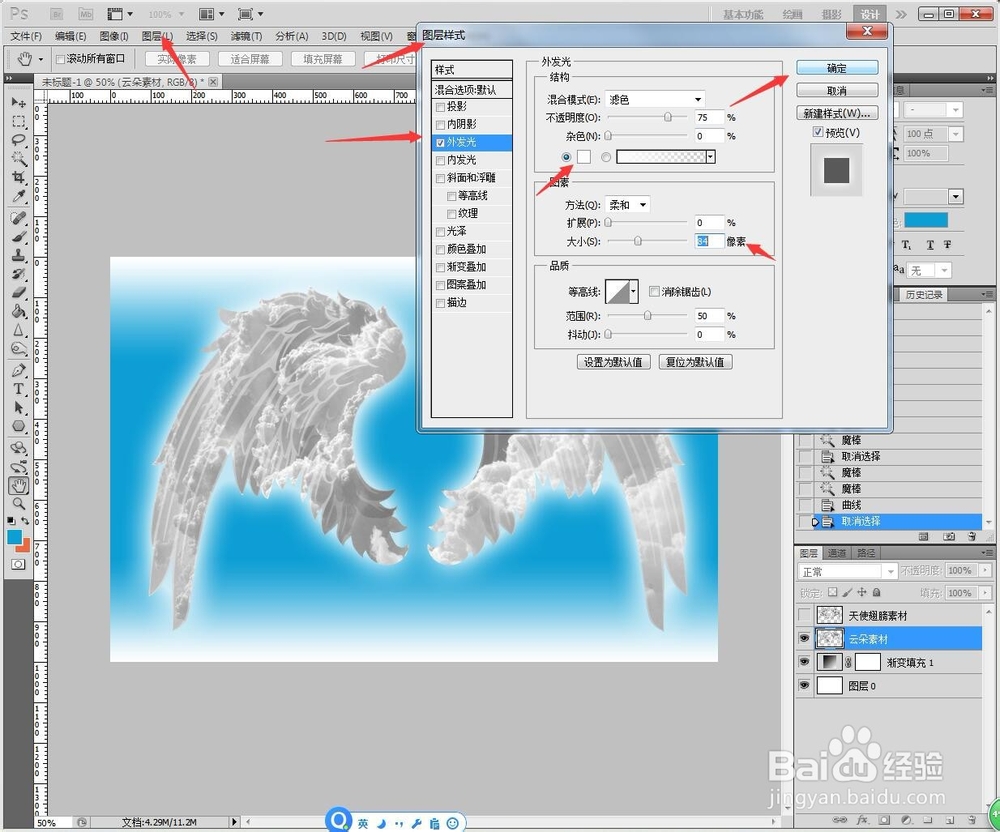
10、设计完成后,另存为图片。

